Ako prepísať nastavenia servera proxy v prehliadači Google Chrome
Ak ste používateľom prehliadača Google Chrome, možno viete, ako to funguje so servermi proxy. Prehliadač neobsahuje vlastné nastavenia servera proxy v systéme Windows. Namiesto toho sa riadi systémovými nastaveniami a zdieľa možnosti s Microsoft Edge, Internet Explorer a samotným OS Windows. Tu je postup, ako zadať samostatné nastavenia servera proxy pre prehliadač Chrome.
Reklama
Google Chrome je najpopulárnejší webový prehliadač, ktorý existuje pre všetky hlavné platformy ako Windows, Android a Linux. Dodáva sa s výkonným vykresľovacím jadrom, ktoré podporuje všetky moderné webové štandardy. V čase písania tohto článku je najnovšia verzia prehliadača Chrome 63 (pozrite si jeho denník zmien).
Implementácia proxy v prehliadači Google Chrome alebo Chromium je niečo, čo sa mi nikdy nepáčilo. Núti vás špecifikovať proxy v OS. V systéme Windows sa to musí vykonať pomocou Možnosti siete Internet v klasickom ovládacom paneli. V systéme Linux by to malo byť vykonané v prostredí pracovnej plochy, ako je Gnome alebo KDE.

Hoci tento dizajn sprístupňuje možnosť proxy všetok nainštalovaný softvér, nastavenie servera proxy pre jednotlivé aplikácie je flexibilnejšie. Ak potrebujete povoliť používanie proxy servera iba niektorým aplikáciám a ostatné aplikácie ponechať offline, nie je vhodné špecifikovať možnosti servera proxy globálne.
Našťastie to stále môžete nakonfigurovať v prehliadači Google Chrome pomocou príkazového riadku. Môžete pridať špeciálnu možnosť pomocou skratky, takže Chrome použije samostatné možnosti servera proxy, ktoré nesúvisia s operačným systémom.
Na prepísanie nastavení servera proxy v prehliadači Google Chrome, urobte nasledovné.
- Skopírujte existujúcu skratku Google Chrome a premenujte ju na Google Chrome (Proxy).
- Vpravo-vpravo skratku, ktorú ste vytvorili, a vložte nasledujúci riadok za chrome.exe porcia:
--proxy-server=hostiteľ: port
Napríklad,chrome.exe --proxy-server=10.10.1.8:8889
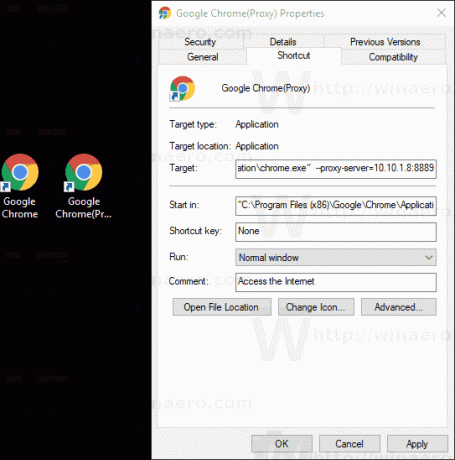
Skončil si!
Tu je niekoľko podrobností o tomto prepínači.
Možnosť príkazového riadka proxy v prehliadači Google Chrome
Prepínač --proxy-server podporuje proxy servery HTTP/SOCKS4/SOCKS5. Príslušná schéma môže byť špecifikovaná pomocou nasledujúcej syntaxe:
[://] [: ]
The proxy-schéma časť je protokol proxy servera, ktorý môže mať jednu z nasledujúcich hodnôt:
- http
- ponožky
- ponožky 4
- ponožky 5
Môžete zadať rôzne proxy servery pre rôzne typy adries URL. Pozrite si nasledujúci príklad:
--proxy-server="https=proxy1:80;http=socks4://proxy2:1080;ftp=proxy3:3128"
Vyššie uvedená možnosť špecifikuje tri rôzne proxy servery pre http, https a FTP.
Ďalšie súvisiace možnosti
--no-proxy-server
Táto možnosť zakáže proxy server. Prepíše všetky premenné prostredia alebo nastavenia vybraté v dialógovom okne možností.
--proxy-auto-detect
Automaticky zistiť konfiguráciu servera proxy. Prepíše všetky premenné prostredia alebo nastavenia vybraté v dialógovom okne možností.
--proxy-bypass-list="*.google.com; 127.0.0.1"
Táto možnosť hovorí, že sa nemá používať proxy pre zoznam adries oddelených bodkočiarkou. V príklade vyššie sa proxy server nepoužije pre google.com a všetky jeho domény 3. úrovne spolu s adresou 127.0.0.1.
--proxy-pac-url=pac-file-url
Týmto oznámite prehliadaču Chrome, aby použil súbor PAC na zadanej adrese URL. Užitočné, ak máte súbor PAC nakonfigurovaný správcom systému.

